Warzone est un énorme titre Battle Royale gratuit avec jeu croisé. Cela signifie que les joueurs sur PC peuvent faire équipe avec des joueurs sur Xbox ou PlayStation, ce qui est excellent, mais bien sûr signifie également que les joueurs sur toutes les plateformes doivent faire face aux mêmes bogues ou à des bogues similaires.
Outre les codes d’erreur courants, problèmes de serveur et toutes sortes de bugs et problèmes, Warzone doit également faire face aux crashs. Pour de nombreux joueurs, Warzone plante constamment, et cela peut avoir plusieurs raisons. Voyons donc pourquoi Warzone n’arrête pas de planter et comment réparer le plantage de Warzone.
Comment réparer le crash de Warzone
Tout d’abord, vous devez savoir qu’il existe une différence entre une erreur et un plantage. Plus les erreurs sont associées à un code d’erreur spécifique et ont donc une raison spécifique, comme Code d’erreur 38 ou Code d’erreur de plongeur 6. Donc, si votre jeu se fige et que vous obtenez un code d’erreur par la suite, vous devriez consultez nos guides et recherchez ce code spécifique.
Un crash Warzone, cependant, ne sera pas associé à un code d’erreur spécifique. Cela peut se produire lors du démarrage du jeu ainsi qu’au milieu d’un match et peut être causé soit par votre connexion Internet, soit par le système sur lequel vous jouez.
Si le problème vient de votre connexion Internet, la seule chose que vous puissiez faire est de vérifier et de redémarrer votre routeur ou de contacter votre fournisseur. D’autres problèmes peuvent être résolus avec nos étapes ci-dessous.
Warzone s’écrase sur PC
Warzone a toujours eu et a toujours un tas de problèmes sur PC. Cela n’est pas surprenant puisque chaque PC est construit différemment et donc beaucoup plus vulnérable aux plantages que n’importe quelle console. Nous avons compilé une liste avec des correctifs possibles pour vous ci-dessous.
Mettre à jour la zone de guerre
La première étape doit toujours être de vérifier les mises à jour.
- Ouvrez le lanceur Battle.net et accédez à l’onglet Warzone
- Cliquez sur le symbole d’engrenage à côté du bouton Lecture
- Cliquez sur « Vérifier les mises à jour »
- Redémarrez votre PC et Warzone
Ajuster les paramètres graphiques
La prochaine étape que vous devriez essayer est de changer vos paramètres graphiques. Peut-être que votre ordinateur est simplement obsolète et que les plantages peuvent être corrigés en réduisant la qualité de la texture.
- Allez dans Options et accédez au menu Graphiques
- Désactivez « Diffusion de textures à la demande »
- Baissez la « qualité de la texture »
- Vous pouvez également simplement définir les options de qualité sur faible ou moyen
- Redémarrez Warzone
Mettez à jour vos pilotes graphiques
Assurez-vous toujours que vos pilotes graphiques sont à jour.
- Faites un clic droit sur votre bureau
- Accéder à vos paramètres graphiques
- Vérifier les mises à jour
Pour Nvidia, vous pouvez également le faire dans l’application GeForce Experience. Si vous utilisez AMD, vous pouvez enregistrer le logiciel AMD Radeon.
Analyser et réparer les fichiers du jeu
Si les étapes précédentes n’ont pas pu résoudre le plantage de Warzone pour vous, vous pouvez essayer ceci :
- Ouvrez le lanceur Battle.net
- Cliquez sur le symbole d’engrenage à côté du bouton Lecture
- Cliquez sur « Analyser et réparer » et « Commencer l’analyse »
- Remarque : si Warzone n’est pas installé sur un SSD, cela peut prendre un certain temps
- Redémarrez Warzone
Exécutez Warzone en tant qu’administrateur
L’exécution d’une application avec des privilèges administratifs permet au logiciel d’avoir la priorité la plus élevée sur les ressources CPU et RAM. Suivez simplement ces étapes :
- Localisez le répertoire où Warzone est installé
- Faites défiler les fichiers .dll et recherchez le fichier exécutable Warzone
- Il s’appellera ModernWarfare.exe
- Faites un clic droit sur le fichier et choisissez « Exécuter en tant qu’administrateur »
Réinstaller Warzone
Si tout le reste échoue, la réinstallation de Warzone est probablement votre dernier recours. Oui, cela prendra probablement une éternité, mais une réinstallation propre peut résoudre de nombreux problèmes.
Top 10 des killstreaks les plus puissants de l’histoire de CoD
Voir la galerie
Warzone s’écrase sur PlayStation
Bien que Warzone ait beaucoup moins de problèmes sur PlayStation, il peut toujours y avoir des plantages. Pour corriger le plantage de Warzone sur PS4 ou PS5, suivez les étapes ci-dessous.
Désactiver le streaming de texture à la demande
Comme sur PC, la PlayStation propose également une option dans le jeu pour diffuser des textures haute résolution tout en jouant. Comme cela prend beaucoup de vos ressources RAM, le désactiver peut empêcher Warzone de planter.
- Démarrez Warzone
- Allez dans Options et accédez au menu Graphiques
- Désactivez « Diffusion de textures à la demande »
- Redémarrez Warzone
Désactiver 120 Hz
Cela ne s’applique évidemment qu’à la PS5 puisque la PS4 ne prend pas en charge le 120 Hz. Bien que cette option ne devrait généralement pas provoquer le plantage de Warzone, certains joueurs ont signalé que la désactivation de la sortie 120 Hz corrigeait le plantage de leurs jeux.
- Accédez aux paramètres du système PS5
- Accédez à « Écran et vidéo »
- Réglez « Activer la sortie 120 Hz » sur « Désactivé »
- Redémarrez votre PS5 et Warzone
Effacer le cache et reconstruire la base de données
Ce correctif devrait être votre dernier recours car il prend beaucoup de temps, en particulier sur une PS4.
- Éteignez votre PlayStation et débranchez-la du mur
- Appuyez sur le bouton d’alimentation pour vider toute surcharge restante
- Rebranchez la PlayStation et maintenez le bouton d’alimentation enfoncé jusqu’à ce que vous entendiez deux bips – vous êtes maintenant en mode sans échec
- Connectez votre manette via le câble USB et appuyez sur le bouton PS
- Accédez à l’option 5 « Effacer le cache et reconstruire la base de données »
- Choisissez « Effacer le cache du logiciel système » et appuyez sur X
- Après environ 10-15 minutes, vous serez de retour sur votre écran d’accueil
- Éteignez à nouveau votre console et répétez les premières étapes pour revenir en mode sans échec
- Accédez à nouveau à l’option 5 « Effacer le cache et reconstruire la base de données »
- Choisissez « Reconstruire la base de données » cette fois
- Attendez que le processus soit terminé
- Connectez-vous à votre compte console
- Si nécessaire, allez dans « Utilisateurs et comptes » -> « Autre » -> « Restaurer les licences »
- Redémarrez Warzone
Top 10 des skins féminins les plus chauds de Warzone
Voir la galerie
Warzone s’écrase sur Xbox
La Xbox a également quelques problèmes avec le crash de Warzone. Heureusement, nous avons quelques correctifs pour vous qui fonctionneront sur tous les modèles de Xbox One et Xbox Series.
Désactiver le streaming de texture à la demande
Comme sur PlayStation, le streaming de texture à la demande prend beaucoup de RAM, donc le désactiver peut empêcher votre jeu de planter.
- Démarrez Warzone
- Allez dans Options et accédez au menu Graphiques
- Désactivez « Diffusion de textures à la demande »
- Redémarrez Warzone
Supprimer les données de sauvegarde
Si vos fichiers de sauvegarde sont sauvegardés sur votre compte Xbox, la suppression des données sur votre console peut empêcher Warzone de planter.
- Désactiver Warzone
- Appuyez sur le bouton Xbox pour faire apparaître le menu contextuel
- Sélectionnez Warzone et appuyez sur A
- Choisissez « Gérer le jeu et les modules complémentaires »
- Choisissez « Enregistrer les données »
- Choisissez « Tout supprimer » et validez
- Redémarrez la Xbox et Warzone
- Les fichiers de sauvegarde seront retéléchargés depuis votre compte Xbox
Modifier l’adresse MAC
Heureusement, la Xbox offre une option pour alterner votre adresse MAC pour corriger les erreurs de réseau.
- Accédez aux paramètres Xbox
- Sélectionnez « Général »
- Choisissez « Paramètres réseau » -> « Paramètres avancés »
- Choisissez « Adresse MAC alternative »
- Sélectionnez « Effacer »
- Redémarrez votre Xbox
C’est tout pour le moment. Nous espérons que l’une de nos solutions pourra résoudre le problème de plantage de Warzone sur votre PC, Xbox ou PlayStation. Si vous rencontrez d’autres problèmes avec Warzone, assurez-vous de jeter un œil à notre Guides-sectionnous avons peut-être déjà une solution pour vous.
Dès que Warzone est réparé pour vous, nous pouvons également vous fournir le meilleurs chargements Warzone et listes de niveaux.